- Vymažte nevyžádané soubory iPhone
- Vymažte mezipaměť iPadu
- Vymažte soubory cookie Safari pro iPhone
- Vymažte mezipaměť iPhone
- Vyčistěte paměť iPad
- Vymazat historii Safari pro iPhone
- Smazat kontakty iPhone
- Odstranit zálohu iCloud
- Odstraňte e-maily pro iPhone
- Odstranit iPhone WeChat
- Odstranit iPhone WhatsApp
- Odstraňte zprávy iPhone
- Smazat fotografie z iPhonu
- Smazat seznam skladeb pro iPhone
- Smazat přístupový kód pro iPhone
Různé snadné postupy Jak odebrat kreditní kartu na iPhone
 Přidal Lisa Ou / 25. července 2023 09:00
Přidal Lisa Ou / 25. července 2023 09:00Nemůžeme se vyhnout online nákupům, jako jsou iTunes, Apple Music a další. Jedním ze způsobů, jak platit za své online nákupy, jsou kreditní karty. Pokud používáte iPhone, tato situace je pro vás velmi výhodná. Má funkce, které můžete snadno použít k placení za své nákupy zvané Apple Pay. V takovém případě váš telefon uloží informace o vašich kartách.
Co když chcete smazat uložené kreditní karty na vašem iPhone? Máme tě! Uvedli jsme různé způsoby odstranění uložených karet z vašeho iPhone, které vám mohou pomoci. Přejděte prosím níže.
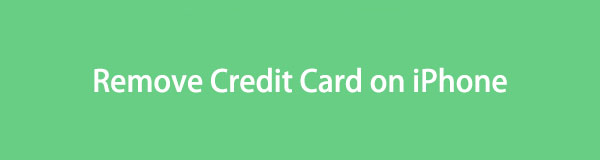

Seznam příruček
Část 1. Jak odebrat kreditní kartu na iPhone
Existují rizika pro vaše kreditní karty, pokud jsou uloženy na vašem iPhone. Někdo, kdo si půjčil váš telefon, k nim měl přístup. Nebo v nejhorším případě je použijte k nákupu online pomocí telefonu bez vašeho souhlasu. Nedovolte, aby se to stalo. Přečtěte si, jak odstranit uložené karty v iPhone. Podívejte se prosím na níže uvedené metody.
Možnost 1. Jak odebrat kreditní kartu v aplikaci Nastavení
iPhone má výchozí způsob, jak smazat uložené karty. Můžete použít jeho aplikaci pro nastavení. Pokud se v tom nevyznáte, nemusíte se bát. S tím vás provedeme. Podívejte se na podrobný návod níže, jak odebrat kreditní karty z Apple ID pomocí jeho aplikace nastavení.
Otevřete Nastavení aplikaci a klepněte na ikonu Název vašeho iPhone Nahoře. Poté klepněte na Platba a doprava knoflík. V pravém horním rohu klepněte na Změnit knoflík. Později klepněte na Ikona červené čáry nalevo. Zobrazí se potvrzovací okno. Klepněte prosím na Odstranit tlačítko pro potvrzení akce.
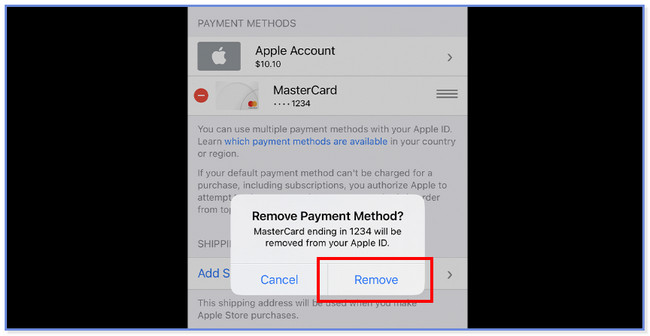
Možnost 2. Jak odebrat karty z Apple Wallet
iPhone má také funkci Peněženka, která ukládá informace o vašich kreditních kartách. Je spojen s Apple Pay. Stačí pouze zaregistrovat kartu do aplikace Wallet a můžete platit nákupy pomocí funkce Apple Pay na vašem iPhone.
Podívejme se níže, jak smazat kartu z Apple Pay.
Krok 1Najít Nastavení ikonu na vašem iPhone. Jakmile ji najdete, klepněte na ni a otevřete ji v telefonu. Uvidíte mnoho nastavení pro váš iPhone. Vše, co musíte udělat, je najít Peněženka a klepněte na něj. Později vyberte kartu, kterou chcete na svém iPhone smazat.
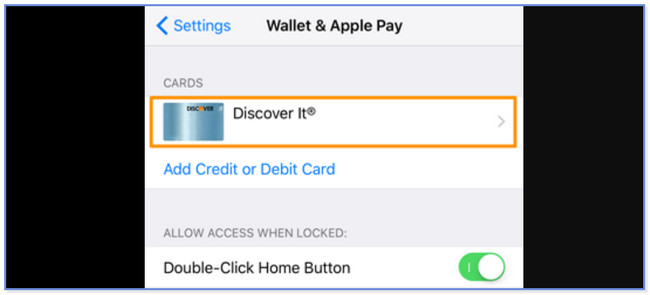
Krok 2Přejděte dolů a vyberte Odstraňte kartu knoflík. Zobrazí se nové okno. Klepněte na Odstranit tlačítko ve spodní části pro potvrzení akce.
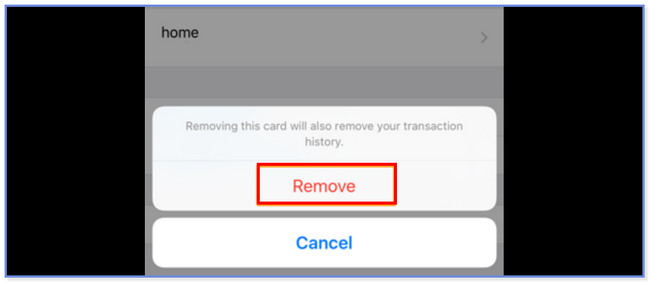
Možnost 3. Jak odebrat kreditní kartu z Apple ID
Uložené kreditní karty můžete ze svého iPhone odstranit také prostřednictvím webu Apple. Musíte pouze zadat Apple ID, které jste použili na iPhone, kde chcete smazat uložené karty. Chcete-li odebrat kreditní kartu z Apple ID, postupujte podle následujících kroků.
Krok 1Vyhledejte na svém iPhonu nebo počítači web appleid.apple.com. Webová stránka se načte. Počkejte prosím a klikněte na Přihlásit se tlačítko poté. Uprostřed hlavního rozhraní zadejte Apple ID a jeho heslo. Poté klikněte na Šipka vpravo tlačítko pro přihlášení k účtu. Poté zadejte ověřovací kód, který byl odeslán na váš iPhone.
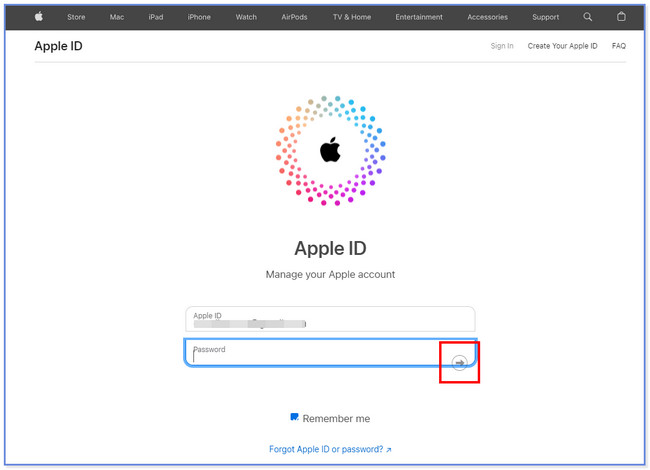
Krok 2Klepněte na tlačítko Platební metody tlačítko na levé straně hlavního rozhraní. Poté vpravo vyberte kartu, kterou chcete ze svého iPhone odebrat. Později klikněte na Odstranit tlačítko pro smazání karty z vašeho Apple ID.
Poznámka: Poté, co smažete uložené karty ve svém Apple ID, budou smazány také na iPhonu, kde se přihlásíte k účtu.
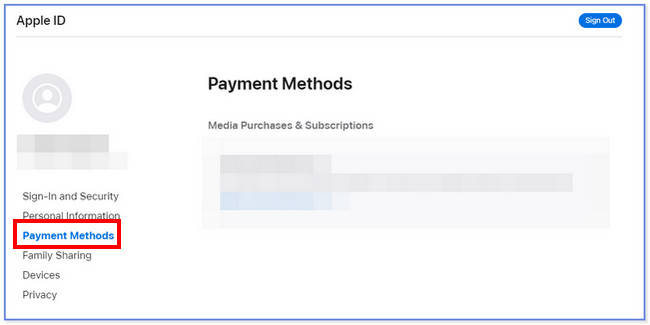
Možnost 4. Jak odebrat kreditní kartu z iTunes
Předchozí metody se provádějí bezdrátově. Můžete také smazat uložené karty na vašem iPhone přes USB kabel přes iTunes. Zní to složitě, ale není.
Vezměte prosím na vědomí, že iTunes byl na nejnovějším macOS nahrazen. Stále je však k dispozici ve Windows a dřívějších macOS.
Chcete-li znát postup, přečtěte si podrobné kroky níže.
Krok 1Otevřete v počítači aplikaci iTunes. Poté klikněte na Účet tlačítko v horní liště nabídky. Později vyberte Zobrazit Můj účet knoflík. Poté klikněte na Spravujte platby knoflík. Klikněte prosím na tlačítko Upravit na pravé straně hlavního rozhraní.
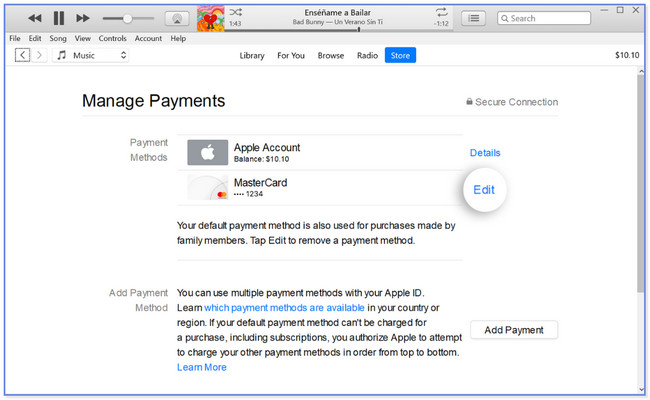
Krok 2Zobrazí se podrobnosti o platebních metodách, které používáte. Klikněte prosím na Odebrat způsob platby knoflík. Smazání karty bude synchronizováno na iPhone, kde se poté přihlásíte k Apple ID.
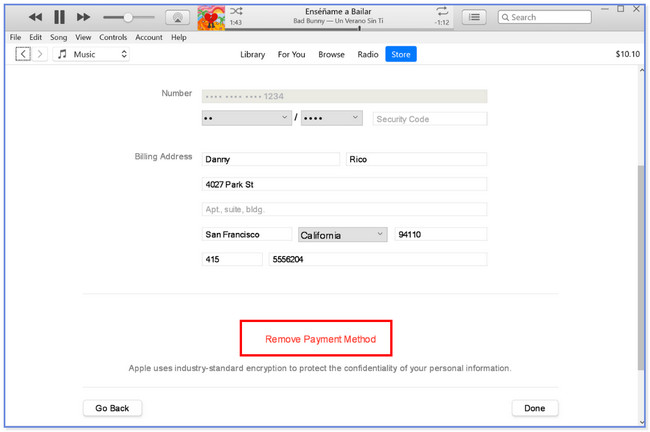
Možnost 5. Odebrat kreditní karty z iPhone na Macu
Nakonec můžete také odstranit uložené karty na vašem iPhone přes Mac. Pouze mají téměř stejný postup jako iTunes. Pokud na Macu nemáte iTunes, můžete tento proces použít jako alternativu.
Po smazání uložených karet na vašem Macu se smazání synchronizuje na vašem iPhone.
Podívejte se prosím níže na jejich rozdíly.
Otevřete Mac App Store. Poté klikněte na své jméno a klikněte na Přihlásit se knoflík. Poté vyberte Nastavení účtu knoflík. Později vyberte Spravujte platby knoflík. Klikněte prosím na Změnit tlačítko na pravé straně hlavního rozhraní. Poté klikněte na Odebrat způsob platby v dolní části.
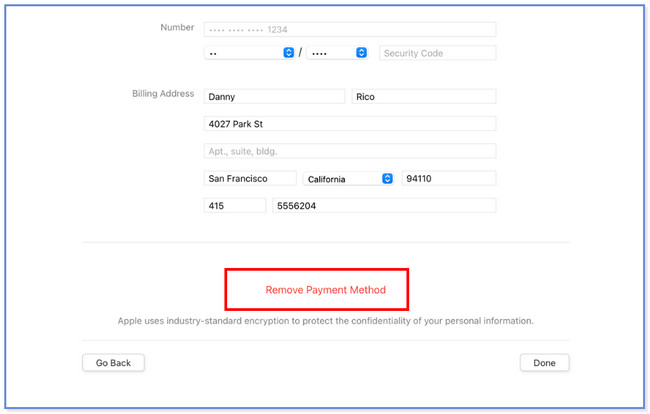
Část 2. Jak smazat kreditní kartu automatického vyplňování na iPhone přes Safari
I když jste již smazali všechny uložené karty ve svém iPhone, existují tendence, že jejich hesla a čísla účtů jsou uložena v telefonu. Jednou z příčin je funkce automatického vyplňování iPhonu. Nejčastěji se s ním můžete setkat v jeho aplikacích a zejména webových prohlížečích. Tato část vám ukáže, jak odstranit kreditní kartu s automatickým vyplňováním na iPhone.
Podívejte se na podrobné kroky níže.
Krok 1Přejít na Nastavení aplikace vašeho iPhone. Poté prosím vyhledejte Safari ikona. Klepněte na Autofill tlačítko poté.
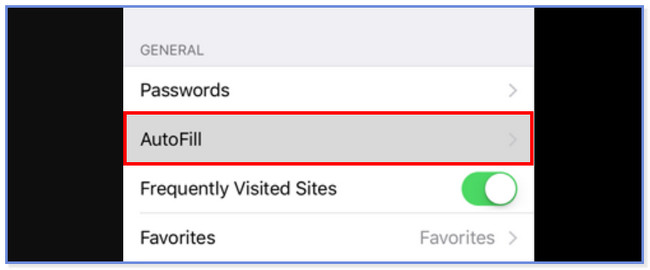
Krok 2Klepněte na Uložené kreditní karty knoflík. Chcete-li získat přístup ke kartám, zadejte do telefonu potřebné informace. Vyberte kartu, kterou chcete odebrat. Později klepněte na tlačítko Upravit v horní části a vyberte možnost Smazat kreditní kartu tlačítko později. Pro potvrzení akce klikněte na Vymazat .
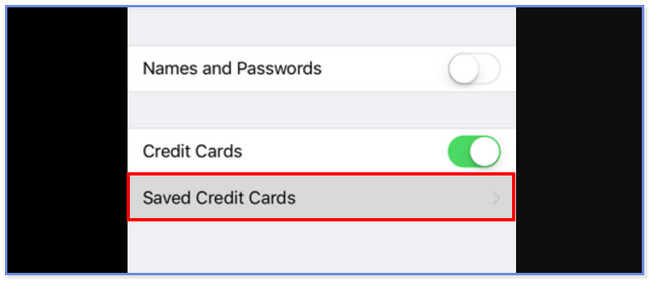
Upozornění: Když smažete informace na svém iPhonu, některé zůstanou uloženy ve vašem telefonu. Ty však nejsou pro vás viditelné. V tomto případě jsou stále obnovitelné, zejména profesionály používajícími nástroj pro obnovu dat. Pokud ano, proč nepoužít nástroj třetí strany k trvalému odstranění uložených karet z vašeho iPhone? Procházejte níže a objevte software. Pokračovat.
Část 3. Jak odstranit všechna data na iPhone pomocí FoneEraser pro iOS
FoneEraser pro iOS zajišťuje, že smazané uložené karty na vašem iPhone nelze obnovit. Má 3 možnosti mazání, které můžete použít. Uvedeme je níže.
FoneEraser pro iOS je nejlepší čistič dat pro iOS, který dokáže snadno a trvale vymazat veškerý obsah a nastavení na iPhone, iPad nebo iPod.
- Vyčistěte nepotřebná data z iPhone, iPadu nebo iPodu touch.
- Rychle vymažte data jednorázovým přepsáním, což vám ušetří čas na spoustu datových souborů.
- Je bezpečný a snadno použitelný.
- Nízká úroveň – Nástroj vymaže data pouze jednorázovým přepsáním. Je to rychlý proces, při kterém můžete ušetřit čas na spoustu datových souborů.
- Střední úroveň - Tato úroveň je dvakrát jako nízká úroveň. Smaže vaše data jejich dvojitým přepsáním beze stopy. Nikdo si nemůže všimnout, že jsou vaše data vymazána.
- Vysoká úroveň – Software smaže vaše data tak, že je třikrát přepíše. Na této úrovni nejsou vaše data obnovitelná.
Vysoká úroveň je nejvhodnější pro vaše uložené karty. Chcete-li zahájit proces, přejděte níže.
Krok 1Stáhněte si mazací software do počítače kliknutím na Stažení zdarma knoflík. Poté jej nastavte a nainstalujte.
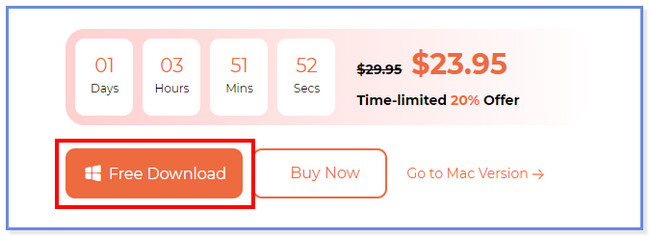
Krok 2Připojte počítač a iPhone pomocí USB kabelu. Pokud počítač nedokáže rozpoznat telefon, klepněte na Připojené zařízení nelze rozpoznat .
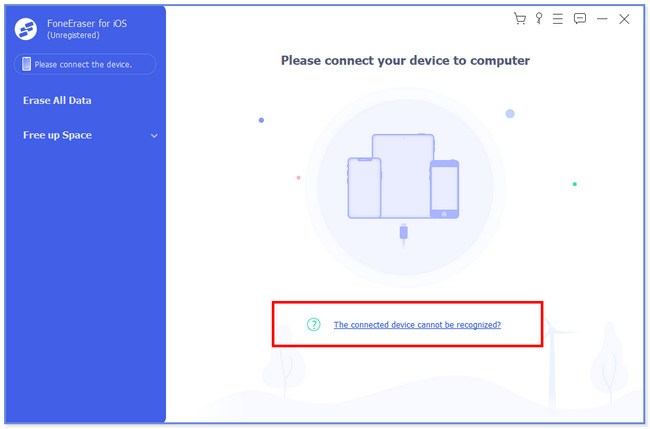
Krok 3Klepněte na tlačítko Vymažte všechna data tlačítko vlevo. Poté vyberte Vysoký tlačítko vpravo. Klikněte na Home tlačítko poté.
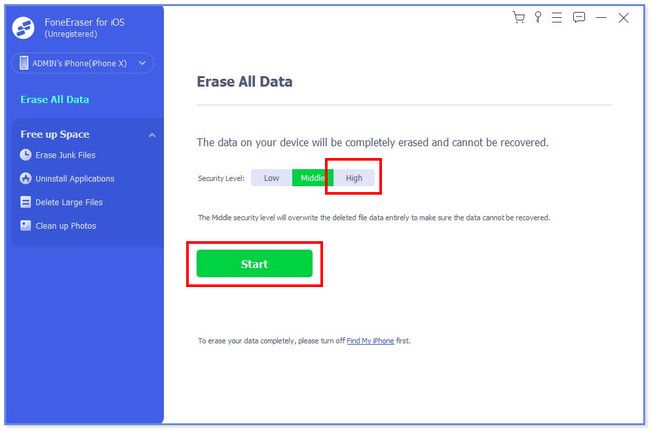
Krok 4Vypněte Find My iPhone na vašem iPhone. Postupujte podle pokynů na obrazovce, abyste toho dosáhli. Klikněte na OK tlačítko poté. Typ 0000 v poli pro potvrzení procesu mazání.
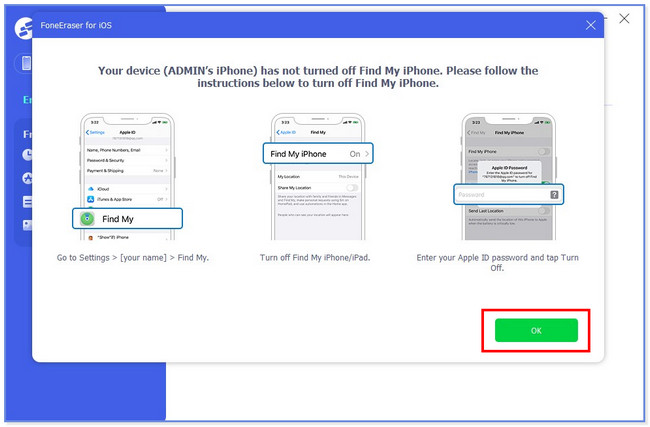
FoneEraser pro iOS je nejlepší čistič dat pro iOS, který dokáže snadno a trvale vymazat veškerý obsah a nastavení na iPhone, iPad nebo iPod.
- Vyčistěte nepotřebná data z iPhone, iPadu nebo iPodu touch.
- Rychle vymažte data jednorázovým přepsáním, což vám ušetří čas na spoustu datových souborů.
- Je bezpečný a snadno použitelný.
Část 4. Časté dotazy o tom, jak odstranit uložené karty na iPhone
Je bezpečné uchovávat karty v Apple Wallet?
Ano. Karty je bezpečné uchovávat v Apple Wallet. Všechny informace na vaší kreditní kartě na vašem iPhone jsou zašifrovány a odeslány na server Apple. Pokud například použijete fotoaparát k zadání informací o kartě, nebudou uloženy do zařízení ani do fotoalba.
Proč nemohu smazat svou kartu z Apple?
Pokud nemůžete na svém zařízení Apple smazat kartu nebo platební metodu, máte neplacené předplatné. Pokud ano, zařízení Apple vyžaduje, abyste si ponechali alespoň jednu kreditní kartu nebo platební metodu. V takovém případě můžete zrušit předplatné ze svých zařízení Apple, pokud chcete, a poté smazat uložené karty podle způsobů uvedených v tomto příspěvku.
Takto je bezpečné a snadné smazat uložené karty na iPhone. Přijímáme dotazy na váš iPhone. Neváhejte nás ohledně toho kontaktovat.
FoneEraser pro iOS je nejlepší čistič dat pro iOS, který dokáže snadno a trvale vymazat veškerý obsah a nastavení na iPhone, iPad nebo iPod.
- Vyčistěte nepotřebná data z iPhone, iPadu nebo iPodu touch.
- Rychle vymažte data jednorázovým přepsáním, což vám ušetří čas na spoustu datových souborů.
- Je bezpečný a snadno použitelný.
